Xbox Game Pass هي ليست بالخدمة الجديدة بالنسبة لمُستخدمي Android ، ولكنها استغرقت وقتًا أطول للوصول إلى الـ iPhone والـ iPad كإصدار تجريبي مفتوح. قد تكون مغيرةً لقواعد مُمارسة الألعاب بالنسبة لمُستخدمي Apple ، الذين يُمكنهم الآن الوصول إلى مكتبة ألعاب Game Pass الضخمة في أي مكان وفي أي وقت.
هناك الكثير لنتعلمه حول Xbox Game Pass. قد يكون الكم الهائل من الألعاب والمستويات المُتعددةُ والإعدادات مربكًا للمُستخدمين الجدد. لذلك في هذا الدليل ، سنستعرض إرشادات خطوة بخطوة حول كيفية تنزيل لعبة Xbox Game Pass وتشغيلها على الـ iPhone والـ iPad. تحقق من كيفية استخدام Xbox Game Pass على جهاز Android الخاص بك.

ما هي Xbox Game Pass؟

Xbox Game Pass هي خدمة اشتراك تُوفر لك وصولاً غير محدود إلى مكتبة ألعاب مُتغيِّرة. سيكون لديك أيضًا وصول في اليوم الأول إلى ألعاب Xbox Game Studios دون الحاجة إلى شرائها بشكل فردي بالسعر الكامل. فكِر فيها على أنها خدمة Netflix مُخصصة للألعاب.
هناك ثلاثة أنواع من العضوية لهذه الخدمة ، كما هو موضح في مقدمتنا حول Game Pass. ولكن إذا كان الهاتف المحمول هو الجهاز الأساسي الذي تختاره ، فستحتاج إلى اشتراك Xbox Game Pass Ultimate.
سوف تُكلفك خطة Xbox Game Pass Ultimate حوالي 9.99 دولارًا شهريًا. في المقابل ، ستحصل على إمكانية الوصول إلى Xbox Game Pass و Xbox Live Gold و EA Play. تتوفر أيضًا مزايا Game Pass للمُشتركين في Ultimate.
أحد أفضل الأشياء في Xbox Game Pass هو أنها تُتيح لك مُواصلة اللعبة بالضبط من أين توقفت على جهاز آخر ، مثل Xbox Series X الخاص بك. تُتيح هذه الميزة ممارسة لعب سلسة على مجموعة متنوعة من الأجهزة المُختلفة ، وبالتالي ستكون الألعاب المُفضلة دائمًا بجانبك.
بينما يُمكنك استخدام Xbox Game Pass مع أجهزة الألعاب الأخرى ، لا تحتاج إلى أي أجهزة أخرى لتشغيل Xbox Game Pass على الـ iPhone أوالـ iPad. مع اشتراك Xbox Game Pass Ultimate ، كل ما تحتاجه للعب والاستمتاع بجميع الألعاب المعروضة هو هاتفك.
ما نوع الألعاب التي يُمكنك لعبها على Xbox Game Pass؟

تُوفر لك Xbox Game Pass الوصول إلى قائمة دوارة ومُتغيِّرة تضم أكثر من 250 لعبة عالية الجودة مُتوفرة على أجهزة الألعاب المُخصصة وأجهزة الكمبيوتر. ستحصل أيضًا على وصول في اليوم الأول إلى إصدارات Xbox Studios الضخمة ، مثل Forza Horizon 5 و Halo Infinite.
تتضمن خطة Xbox Game Pass Ultimate أيضًا EA Play ، وهي خدمة عضوية EA. تمنحك EA Play وصولاً غير محدود إلى مكتبة العناوين الشهيرة الخاصة بها ، مثل The Sims 4 و It Takes Two. تحقق من ميزات Xbox Series X|S التي تم التقليل من قيمتها والتي يجب أن تُجربها.
ماذا تحتاج لتبدأ؟
أول شيء تحتاجه لبدء تشغيل Xbox Game Pass على الـ iPhone أوالـ iPad هو جهاز iPadOS/iOS مُتوافق. لتنزيل تطبيق Xbox Game Pass واستخدامه على جهاز iOS الخاص بك ، يجب أن يكون لديك iOS 12 أو أي إصدار أعلى. يجب أيضًا أن يكون لديك 76.2 ميغابايت على الأقل من المساحة الخالية المُتوفرة على جهازك لتنزيل التطبيق.
للاستمتاع بـ Xbox Game Pass على جهاز iOS الخاص بك ، ستحتاج إلى خطة Xbox Game Pass Ultimate. والتي تُتيح لك استخدام السحابة لبث الألعاب من الخادم مباشرةً إلى جهازك المحمول. بهذه الطريقة ، يُمكنك ممارسة الألعاب المُصممة لأجهزة الألعاب المُتطورة على الـ iPhone أوالـ iPad دون الحاجة إلى تنزيلها على جهازك.
يتطلب بث الألعاب من السحابة اتصالاً مُستقرًا بالإنترنت للحصول على تجربة لعب سلسة. لهذا ، يوصى باتصال Wi-Fi قوي. يُمكنك تحقيق نتيجة مماثلة مع 5G ، ولكن من المحتمل أن يؤدي ذلك إلى استهلاك جميع بياناتك الخلوية بسرعة قياسية.
كيفية إعداد Xbox Game Pass على الـ iPhone والـ iPad
في الخطوة الأولى لإعداد Xbox Game Pass على iOS يجب أن تتجه إلى xbox.com/play. من هنا ، ما عليك سوى الاشتراك في Xbox Game Pass Ultimate. سيُعرض عليك بعد ذلك خيار تنزيل اختصار للتطبيق تلقائيًا على الـ iPhone أوالـ iPad.
أنت الآن حر للخروج من موقع الويب. توجه إلى التطبيق الجديد على هاتفك ، وافتحه ، وقم بتسجيل الدخول. الآن ، دعنا نوضح لك كيفية استخدام Xbox Game Pass. تحقق من مقارنة بين PlayStation Now و Xbox Game Pass: أيهما أفضل؟
كيفية استخدام Xbox Game Pass على الـ iPhone والـ iPad
الآن بعد أن قمت بالتسجيل في Xbox Game Pass ، فأنت جاهز لبدء اللعب. يُمكنك فقط ممارسة الألعاب من خلال التطبيق. لذلك إذا لم تقم بتحميل الاختصار على الشاشة الرئيسية لهاتفك في وقت سابق ، فيُمكنك القيام بذلك الآن بالنقر فوق أي لعبة.
اضغط على زر استعد للعب ، وسيُطلب منك إضافة الاختصار إلى شاشتك الرئيسية مرة أخرى. اضغط على أيقونة المركز في أسفل النافذة. قم بالتمرير لأسفل واضغط على إضافة إلى الشاشة الرئيسية. من هنا ، اضغط على إضافة في الزاوية العلوية. يُمكنك الآن الخروج من المتصفح والدخول إلى التطبيق.
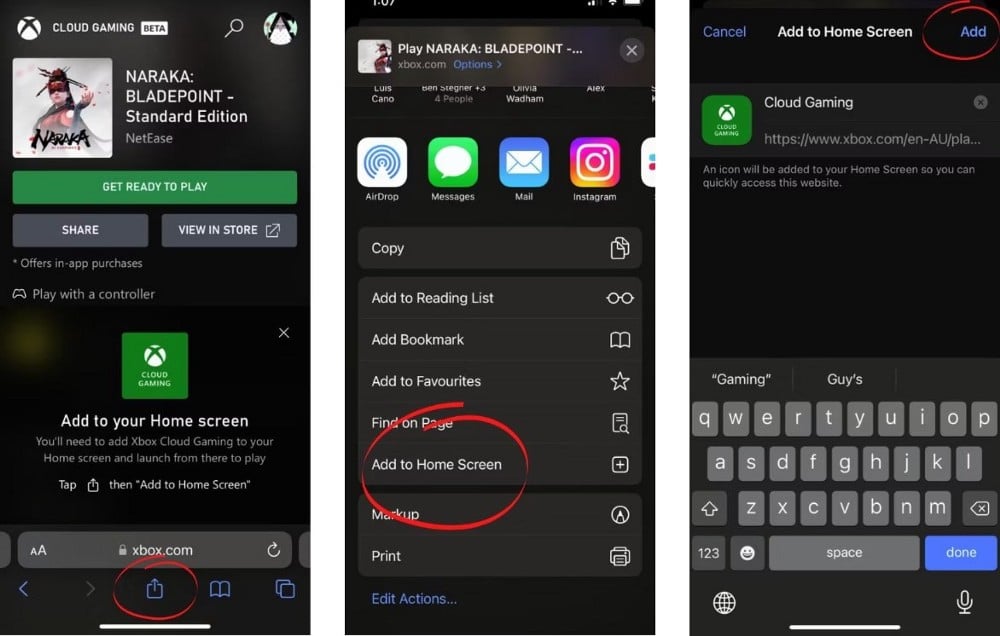
بمجرد دخولك إلى التطبيق وتسجيل الدخول مرة أخرى ، يُمكنك لعب أي لعبة ترغب فيها. هناك المئات من الألعاب الرائعة المُتاحة على التطبيق ، لذا فإنَّ العثور على واحدة قد يكون أمرًا مربكًا. إذا واصلت التمرير لأسفل على الشاشة الرئيسية ، فستجد فئات يُمكنك البحث فيها من خلال الأنواع المفضلة لديك. هذه الفئات تجعل البحث عن اللعبة المثالية أسهل بالنسبة لك.
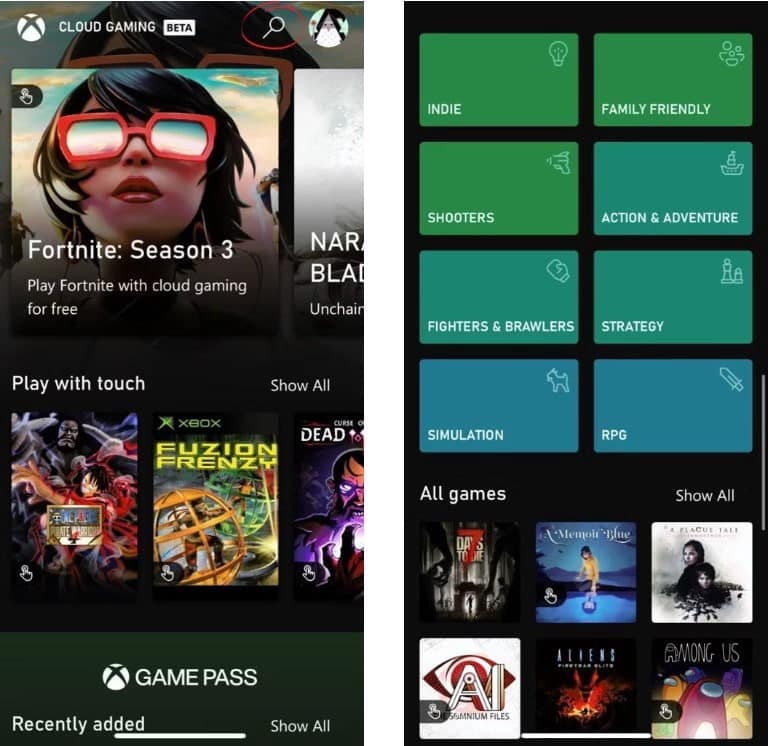
إذا كنت تبحث عن شيء أكثر تحديدًا ، فيمكنك البحث عن لعبة معينة بالضغط على أيقونة البحث في الزاوية العلوية من شاشتك. بمجرد العثور على لعبة ترغب في لعبها ، ما عليك سوى تحديدها والضغط على “تشغيل” وابدأ اللعب!
ما هي أجهزة التحكم التي يُمكنك استخدامها لـ Xbox Game Pass؟
عدد قليل جدًا من الألعاب لديها دعم التحكم باللمس للألعاب المحمولة. لذا ، لتحقيق أقصى استفادة من ألعابك على Xbox Game Pass ، ستحتاج إلى جهاز تحكم منفصل.
هناك العديد من أجهزة التحكم المُتاحة في السوق التي يُمكنها الاتصال بهاتفك عبر Bluetooth. يتضمن بعضها جهاز تحكم PlayStation 5 DualSense وجهاز تحكم Xbox اللاسلكي. يُمكنك توصيلها عبر Bluetooth بأي جهاز iOS يعمل بنظام iOS 13 أو أي إصدار أحدث. تحقق من كيفية توصيل جهاز التحكم (يد التحكم) في الألعاب بـ iPad أو iPhone.

هناك الكثير من الخيارات لأجهزة التحكم في السوق ، مثل 8BitDo Mobile Gaming Clip (في الصورة أعلاه). والتي تتوفر على حامل مُخصص لوضع هاتف أعلى عناصر التحكم. والتي تُعتبر مريحة للغاية للألعاب المحمولة وتُزيل الحاجة إلى دعم هاتفك على السطح.

بدلاً من ذلك ، هناك العديد من أجهزة التحكم الأخرى المُصممة خصيصًا للألعاب المحمولة في السوق. يُعد جهاز التحكم Razer Kishi Controller (في الصورة أعلاه) لنظام iOS خيارًا رائعًا. يتصل جهاز التحكم عبر Bluetooth ويحمل جهازك ، مما يؤدي بشكل أساسي إلى تحويل الـ iPhone الخاص بك إلى Nintendo Switch.
كيف يُمكن مقارنة Xbox Game Pass بـ Apple Arcade؟
Xbox Game Pass هي ترقية ضخمة من خدمة الاشتراك في الألعاب المعروضة حاليًا لمالكي Apple: Apple Arcade. مثل Xbox Game Pass ، تفرض Apple Arcade أيضًا رسومًا شهرية. ستُكلفك Apple Arcade 4.99 دولارًا شهريًا للوصول إلى مكتبة الألعاب الضخمة.
Apple Arcade أرخص ، لكن جودة الألعاب المعروضة ليست مُتقدمة مثل العناوين المُتوفرة على Xbox Game Pass. تُوفر Xbox Game Pass العديد من الألعاب الشهيرة والمُتميزة لأجهزة الألعاب المُخصصة وأجهزة الكمبيوتر عالية الميزانية. تتكون مكتبة Apple Arcade من المزيد من الإدخالات غير الرسمية مثل Cozy Grove. تحقق من كيفية البدء في لعب الألعاب باستخدام Apple Arcade.
ألعاب Xbox Cloud في مُتناول يدك
لا يرغب الجميع في الانغماس في اللعب عن طريق دفع مبلغ نقدي لشراء جهاز ألعاب مُخصص مُكلف. تُوفر خدمة Xbox Game Pass على الـ iPhone والـ iPad للاعبين فرصة لاختبار المياه ومعرفة ما إذا كانوا يستمتعون بالتجربة قبل أن يُقرروا اتخاذ الخطوة التالية.
يُعد دخول Xbox Game Pass إلى iOS خطوة كبيرة إلى الأمام لشركة Apple. ونحن متحمسون لمعرفة ما يُخبئه المستقبل لنظام التشغيل iOS والألعاب السحابية. يُمكنك الإطلاع الآن على هل الألعاب السحابية جاهزة للتعميم حاليًا؟







